Hvis din teenager eller tween har en mobiltelefon, holder du sandsynligvis nøje øje med, hvad de laver. I disse dage kan vi bestemt ikke være for forsigtige, når det kommer til deres sikkerhed. Der er ikke noget, der hedder at "overdrive" det med vores årvågenhed. Da mine piger var unge, var der ingen smartphones. Vi havde alle flip-telefoner, og livet var SÅ meget enklere, hvis du forstår min drift. Jeg behøvede ikke at bekymre mig om, hvilke sociale netværk de var på, hvor længe de stirrede på deres skærm om natten eller hvilke typer mennesker de taler med. De kunne ringe og sms'e - og det var det.
Med fremkomsten af smartphones kom spændingen. Vi alle – også børn – kunne få adgang til alt, hvad internettet har at tilbyde. Problemet er... meget af internettet er bare ikke passende for børn. Heldigvis kommer både Android og iPhones med indbygget forældrekontrol, som du kan bruge til at holde dit barn mere sikkert.
Det er også værd at bemærke, at hvis du downloader forældreapps fra din trådløse udbyder, kan du få endnu mere kontrol. Mit ældste barnebarn har en iPhone ligesom hendes forældre. Min datter bruger kontrollerne på iPhone, såvel som dem Verizon leverer. Verizon forældreapp giver hende mulighed for at blokere indhold og kontakter og endda sætte tidsgrænser fra sin egen telefon uden at skulle gå ind i mit barnebarns telefon og indstillinger. Jeg anbefaler klart at bruge den indbyggede forældrekontrol på telefonen
OG download af forældre-apps fra dit mobilselskab.Sådan bruger du iPhone forældrekontrol
Åbn op for "Indstillinger" på barnets telefon og tryk på "Skærmtid" og tryk på for at slå skærmtid til.
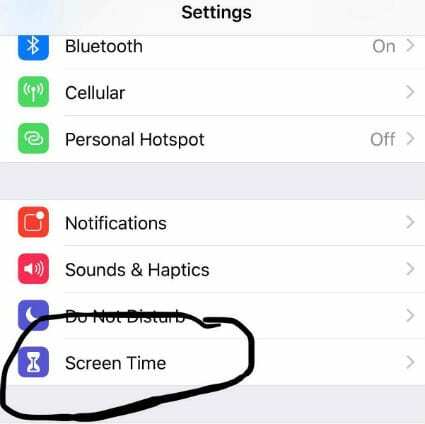
Den næste skærm vil spørge, om denne telefon tilhører dig eller dit barn. Du vil gerne vælge "Dette er mit barns telefon" mulighed.
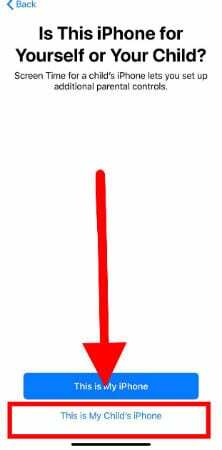
Den næste skærm er tilfældigvis min datters favorit: den frygtede "nedetid". På denne fane bestemmer du, om og hvornår du vil lukke telefonens funktioner helt om natten, og hvornår du vil tænde den igen. For eksempel er mit barnebarn kun 12. Hendes telefon er indstillet til at lukke ned kl. 21.00 og ikke tænde igen før kl. 06.00. I løbet af skoleåret er telefonen også deaktiveret helt fra 8.00 til 15.00 på skoledage.
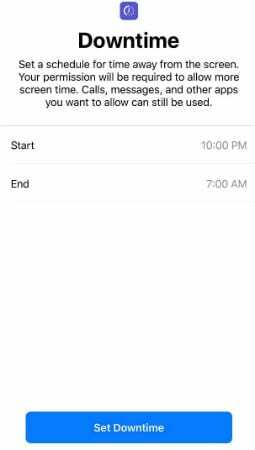
Den næste skærm er også ret cool. Denne hedder "App-grænser". Du kan vælge at indstille en tilladt tidsgrænse hver dag for hver type app på dit barns telefon. For eksempel kan du tillade en times spilapps (akkumuleret for alle spil) om dagen, tre timer for uddannelsesapps og så videre.

Nu skal du indtaste en adgangskode, som dit barn ikke kender og ikke vil gætte. Dette sikrer, at de ikke kan komme uden om de kontroller, du har indstillet. Vælg din 4-cifrede kode med omhu, og indtast den derefter igen for at bekræfte.
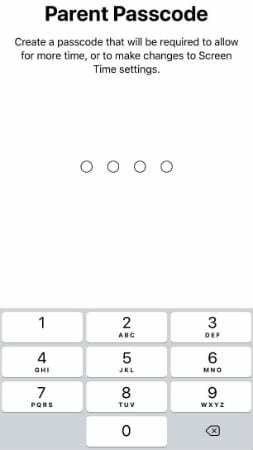
Det "Indholds- og privatlivsbegrænsninger”-fanen er bestemt fantastisk. Som du kan se på skærmbilledet nedenfor, kan du bestemme, om du vil eller ej NOGENSINDE tillade visse ting at fungere på telefonen. For eksempel vil du måske ikke have, at de nogensinde skal have lokation aktiveret. Store! Slå dette til her, og de kan ikke tilføje deres placering til noget i apps. Længere nede på skærmen kan du beslutte at tillade (eller ej) barnet at foretage ændringer på deres konto eller endda deres egen adgangskode.
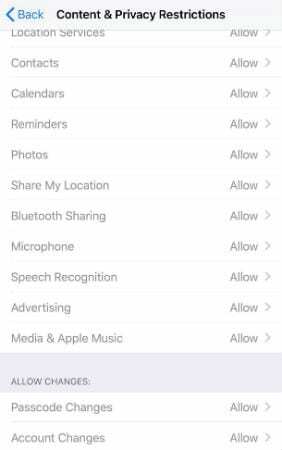
Sidst – men ikke mindst, langt – er skærmen, hvor du kan bestemme, om visse ting på telefonen er "Altid tilladt". Du vil måske have, at teenageren kan få adgang til deres kalender, alarmer eller andre apps på tidspunkter, hvor deres telefon er slukket. Mit barnebarns enhed har "Telefon" funktion slået til på alle tidspunkter i tilfælde af en nødsituation, så hun kan ringe til mor eller far... eller endda Nana!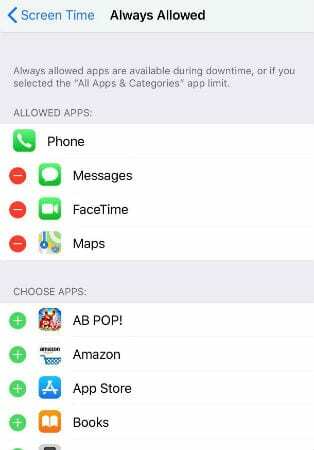
Alt i alt er den indbyggede forældrekontrol på en iPhone ret god. Som jeg nævnte, kan du få endnu mere kontrol ved at bruge appen fra din tjenesteudbyder. Min datter bruger Verizon-appen til at styre sin datters telefon fra sin egen, uden at skulle bryde den 12-åriges iPhone ud af hendes hænder. Hun kan endda spore præcis, hvor hun er til enhver tid... så længe telefonen er på hendes person eller i hendes nærhed. Lad os se det i øjnene: I en alder af 12 er det sådan altid på hendes person!
Har du spørgsmål om forældrekontrol på iPhone? Hvordan kan jeg ellers hjælpe dig?
Godt forældreskab!